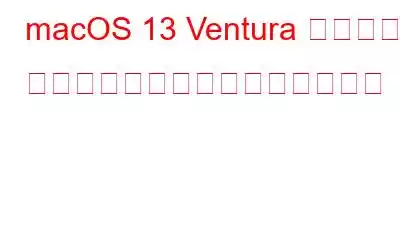ブログの概要 – Mac に macOS Ventura パブリック ベータ版をインストールし、最新の macOS の新機能を発売前にテストする方法を説明します。
Ventura は 2016 年に発表されて以来、 WWDC 2022 に向けて、Mac ユーザーは大きな期待を寄せていました。多くの人が新しい macOS の機能をテストすることを心待ちにしています。ただし、Apple はすべてのデバイス向けに最新の macOS をリリースする前に、テスト段階に入ります。多くの開発者ベータ アップデートが利用可能ですが、最近 macOS Ventura パブリック ベータ ダウンロードが利用可能になりました。早期にテストして潜在的なバグを理解したいすべてのユーザーは、実験することができます。 macOS Ventura のダウンロードは非常に簡単です。手順をご案内します。
お使いの Mac は Ventura と互換性がありますか?
以下の手順を開始する前に、確認することが重要です。お使いの Mac が macOS Ventura と互換性がある場合。したがって、Mac デバイスの互換性の名前をリストしました。
- iMac 2017 以降
- Mac Pro 2019 以降
- iMac Pro 2017
- Mac Studio 2022
- MacBook Air 2018 以降
- Mac mini 2018 以降
- MacBook Pro 2017 以降
- MacBook 2017 以降
これで、macOS Ventura パブリック ベータ版のダウンロードを開始する前にデバイスの互換性を確認する方法がわかりました。次に、新しい macOS バージョンを Mac にインストールする前に必要な手順について説明します。
データのバックアップを取る –
お勧めします。 macOS Ventura パブリック ベータ版をダウンロードする手順に進む前に、Mac のバックアップを作成してください。内蔵の Time Machine を使用して、外部ドライブにバックアップを作成したり、サードパーティの Mac バックアップ アプリケーションからサポートしたりできます。
macOS Ventura パブリック ベータ バージョンをダウンロードする方法
1. macOS Ventura をダウンロードするには、Apple ベータ ソフトウェア プログラムに登録する必要があります。 Apple ID を使用してサインインしてメンバーになりましょう。
すでにメンバーである場合は、代わりに [サインイン] ボタンをクリックしてください。または、[サインアップ] ボタンを使用して Apple ID とパスワードを入力し、利用規約に同意して続行します。
2.サインアップが完了したら、「パブリック ベータ版ガイド」ページに移動して登録プロセスを続行します。ここで macOS をクリックすると、[デバイスの登録] オプションで macOS Ventura パブリック ベータ版のダウンロードが表示されます。
3. 「はじめに」セクションに移動します。 ch は、「Mac を登録」ボタンを示します。それをクリックします。
4.オプションをクリックします – 「macOS Public Beta Access Utility をダウンロード」。
ポップアップ メッセージが表示されます。 [許可] ボタンをクリックして許可する必要があります。
5. macOSPublicBetaAccessUtility.dmg という名前の Dmg ファイルがダウンロードされます。ダブルクリックして開く必要があります。
ここには、インストールを開始するための .pkg インストーラー ファイルがあります。ライセンス契約に同意するよう求められます。 [同意する] をクリックし、[インストール] ボタンをクリックします。
6.プロンプト メッセージが表示された場合は、管理者パスワードを入力する必要があります。この後、インストールプロセスが開始されます。ユーティリティ ディスク イメージがインストールされたら、次のステップに進むことができます。
7. [システム環境設定] > [ソフトウェア アップデート] オプションが表示され、その前に [macOS パブリック ベータとアップグレード] ボタンが表示されます。それをクリックして、macOS Ventura ベータ版のダウンロードを開始します。
8.インターネット接続速度によっては、少し時間がかかります。完了したら、Mac を再起動する必要があります。
9.再起動後、macOS 13 インストーラーが自動的に起動します。 Mac を再起動した直後にこれが表示されない場合は、アプリケーション フォルダに移動して実行してください。
画面上の指示に従って、選択したドライブに macOS Ventura のベータ版のインストールを続けます。
10. Mac へのベータ版インストールが完了したら、Mac を再起動します。
Mac は macOS Ventura で動作する準備ができており、新機能をテストできます。さらにアップデートが必要な場合は、ソフトウェア アップデートにアクセスし、可能な場合は「アップデート」ボタンをクリックしてください。
まとめ –
これで、Apple ベータ ソフトウェア プログラムに登録する必要があることが分かりました。開発者に限定されず、一般公開も可能です。パブリック ベータ版は、技術愛好家が最終リリース前に最新の macOS を楽しむのに役立ちます。 Apple Beta Software Program を使用すると、iPhone、iPad、Apple Watch、Apple TV の最新バージョンにアクセスすることもできます。ユーザーは、フィードバック アシスタントを使用した後、Apple にフィードバックを送信することもできます。
この記事が、macOS Ventura パブリック ベータ版のインストール方法を調べるのに役立つことを願っています。この投稿をより役立つものにするために、この投稿に関するご意見をお聞かせください。ご提案やご意見は、以下のコメントセクションでお待ちしております。ソーシャル メディアで記事を共有して、友人や他の人と情報を共有してください。
ぜひお聞かせください。 あなたから!
私たちは Facebook、Twitter、Instagram、YouTube を利用しています。ご質問やご提案がございましたらお知らせください。解決策をご連絡させていただきます。私たちは、テクノロジー関連の一般的な問題に対するヒント、裏技、および回答を定期的に投稿しています。
よくある質問 –
Q1.パブリック ベータと開発者ベータの違いは何ですか?
開発者ベータ プレビューは Apple の開発者プログラムで利用できます。このプログラムに登録した開発者は、より頻繁にアップデートを受け取りますが、これはパブリック ベータ版の macOS バージョンとは異なります。
Q2. macOS パブリック ベータ版をインストールしても安全ですか?
Apple の正規 Web サイトからダウンロードした macOS パブリック ベータ版は安全です。ただし、Mac の速度を低下させる可能性のあるいくつかの不具合やバグが発生することが予想されます。また、プログラムはまだテスト モード中です。
関連トピック –
高度な PC クリーンアップでジャンク ファイルをクリーンアップする方法
Windows 11/10 で削除された復元ポイントを復元する方法
10 Windows 2022 向けのベスト CPU ベンチマーク ソフトウェア
Windows 11 のインターネット速度が遅い問題を解決する方法
ベスト ディスク管理 10 選Windows 10、8、7 (2022) 用ソフトウェア
読み取り: 0